Como ativar o modo de representação gráfica da calculadora no Windows 10
Publicados: 2022-01-07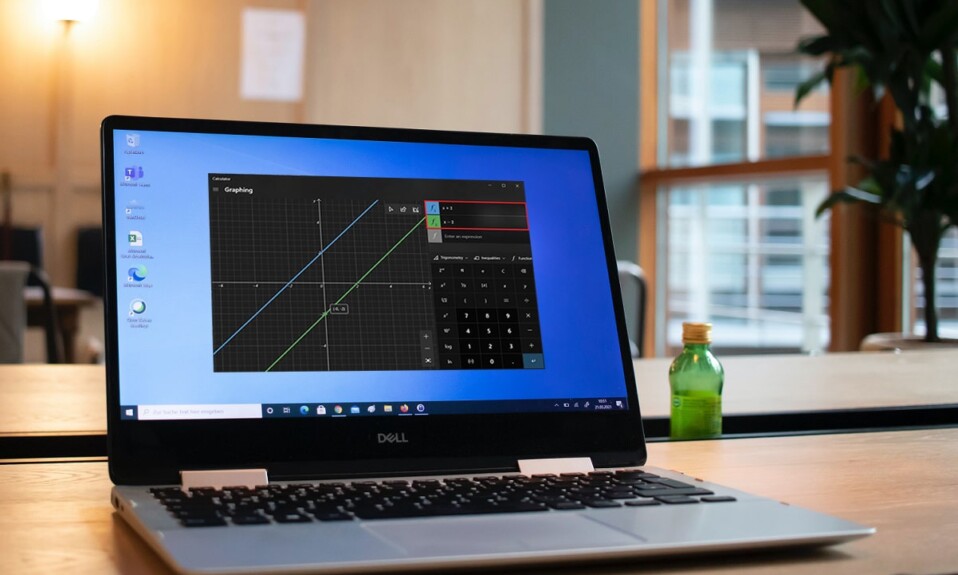
Hoje, até mesmo os aplicativos mais básicos do Windows, como Alarme, Relógio e Calculadora, são projetados para permitir que você execute várias tarefas variadas, além das tarefas óbvias. No aplicativo Calculadora, um novo modo foi disponibilizado para todos os usuários na versão de maio de 2020 do Windows 10. Como o nome indica, ele pode ser usado para plotar equações em um gráfico e analisar funções. Este modo gráfico é bastante útil se você for um estudante ou um funcionário fazendo apresentações, especialmente se sua carreira estiver em fluxos mecânicos e arquitetônicos. Embora, para a maioria dos usuários, o modo gráfico esteja desativado ou desativado por padrão . Portanto, ele precisa ser ativado manualmente. Hoje, ensinaremos como habilitar ou desabilitar o Modo de Gráfico da Calculadora no Windows 10.

Conteúdo
- Como ativar o modo de representação gráfica da calculadora no Windows 10
- Por que ativar o modo gráfico na calculadora?
- Método 1: por meio do Editor de Diretiva de Grupo Local
- Método 2: por meio do Editor do Registro
- Como usar o modo de representação gráfica da calculadora
- Etapa I: acessar o modo de representação gráfica
- Etapa II: plotar equações
- Etapa III: Analisar Equações
- Etapa IV: Alterar o estilo da linha plotada
- Etapa V: usar opções de gráfico
Como ativar o modo de representação gráfica da calculadora no Windows 10
O aplicativo Calculadora em si tem quatro modos diferentes embutidos junto com um monte de conversores .
- O primeiro é chamado de modo Padrão, que permite realizar cálculos aritméticos básicos.
- Em seguida está o modo Científico que permite cálculos avançados com o uso de funções trigonométricas e expoentes.
- Ele é seguido por um modo Programador para realizar cálculos relacionados à programação.
- E, finalmente, o novo modo Gráfico para plotar equações em um gráfico.
Por que ativar o modo gráfico na calculadora?
- Ele ajuda você a visualizar o conceito de equações algébricas como funções, polinômios, quadráticas.
- Ele permite que você trabalhe em gráficos paramétricos e polares que são difíceis de desenhar no papel.
- Nas funções de trigonometria, ajuda você a descobrir amplitude, período e mudança de fase.
- Na programação, se seus projetos são baseados em conjuntos de dados e planilhas , você pode contar com isso para obter dados precisos.
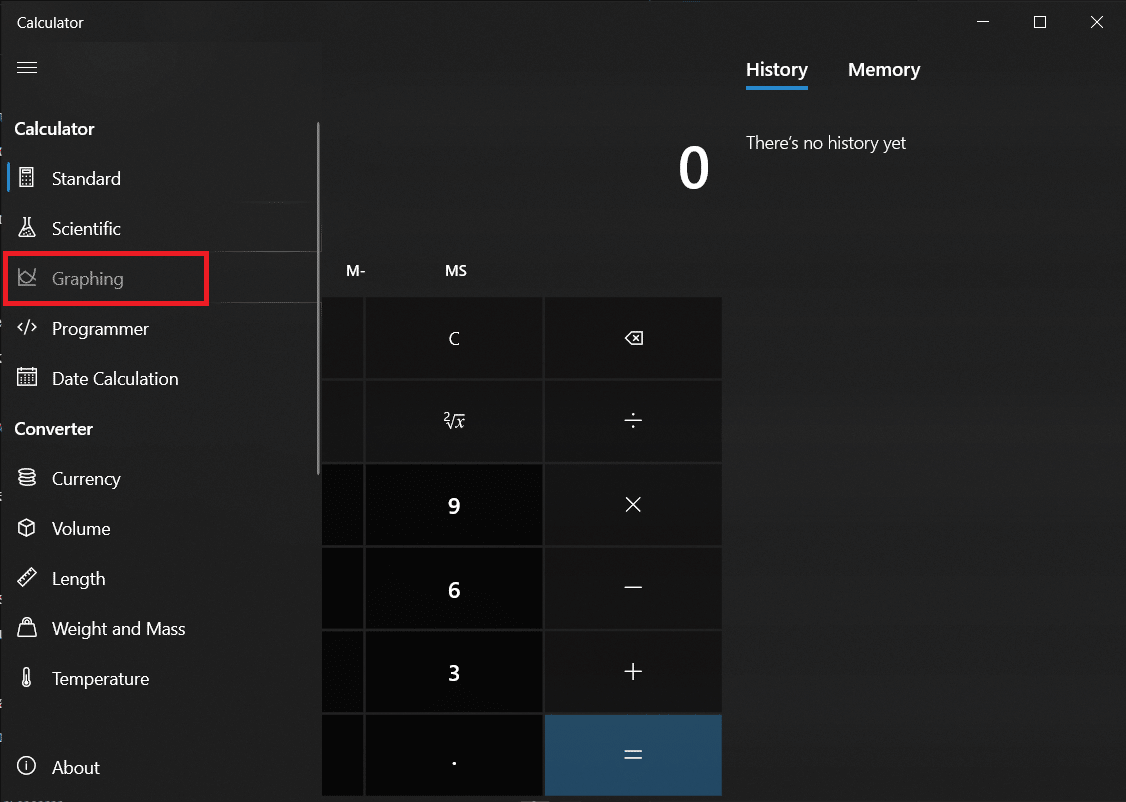
Habilitar o modo gráfico no aplicativo de calculadora é, na verdade, uma tarefa muito fácil e envolve a edição do Editor de Diretiva de Grupo ou do Registro do Windows. Ambos os aplicativos armazenam configurações importantes relacionadas ao sistema operacional Windows e seus aplicativos, portanto, seja extremamente cuidadoso ao seguir as etapas para evitar solicitar erros ou danificar completamente o sistema. Neste artigo, detalhamos duas maneiras diferentes de habilitar o Modo de Gráfico da Calculadora no Windows 10 e também fornecemos uma explicação básica do modelo no final.
Método 1: por meio do Editor de Diretiva de Grupo Local
Esse método é aplicável se você estiver usando as edições Professional e Enterprise do Windows 10. No entanto, se você tiver uma edição Home, não poderá acessar o Editor de Diretiva de Grupo. Então, tente o outro método.
Etapa I: determinar sua edição do Windows 10
1. Abra Configurações pressionando as teclas Windows + I juntas e selecione Sistema , conforme mostrado.
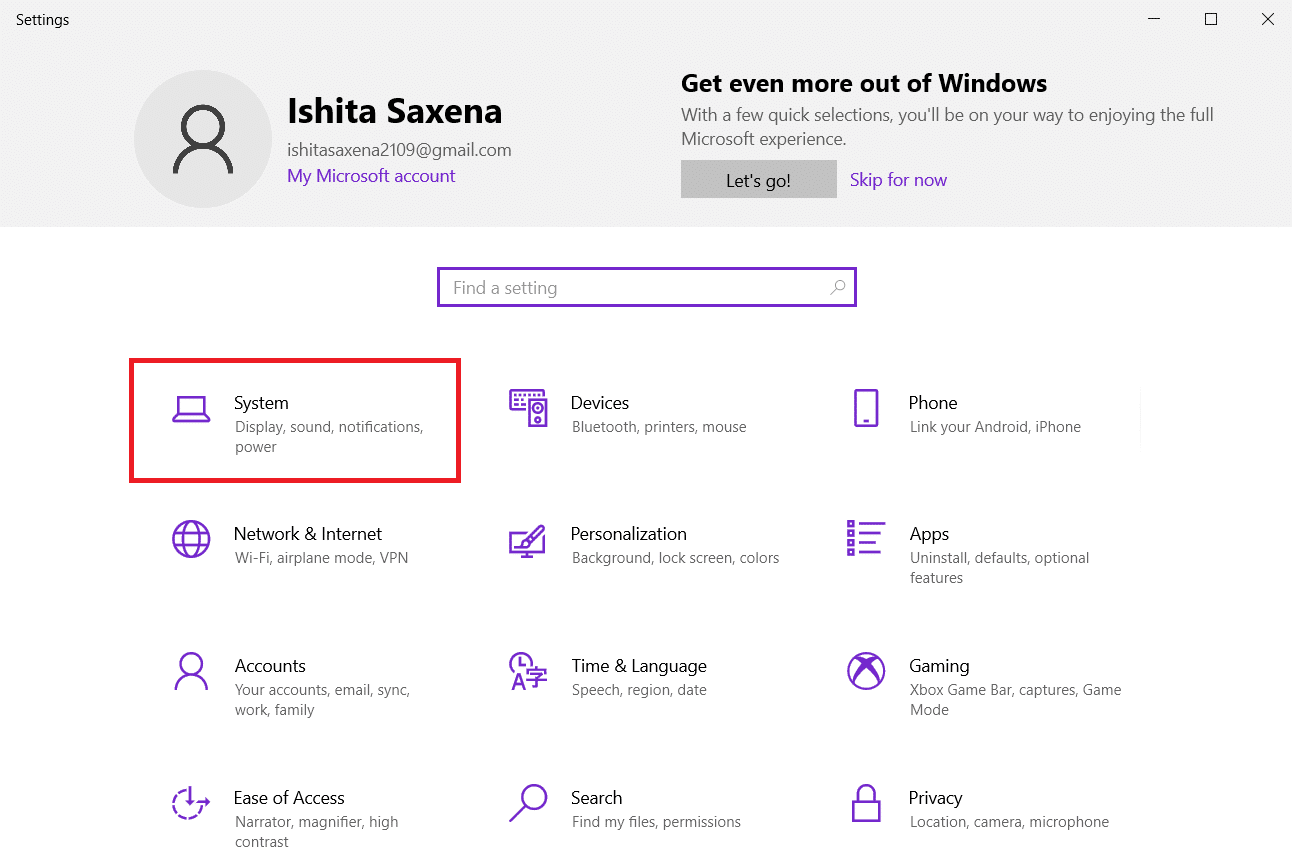
2. Clique em Sobre no painel esquerdo.
3. Verifique a seção Especificações do Windows .
Etapa II: ativar ou desativar o modo de representação gráfica da calculadora no Windows 10
1. Pressione as teclas Windows + R simultaneamente para abrir a caixa de diálogo Executar .
2. Digite gpedit.msc e clique no botão OK para iniciar o Editor de Diretiva de Grupo Local.
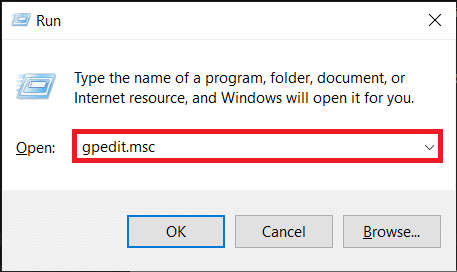
3. Acesse Configuração do usuário > Modelos administrativos > Componentes do Windows > Calculadora no painel esquerdo clicando no ícone de seta ao lado de cada pasta.
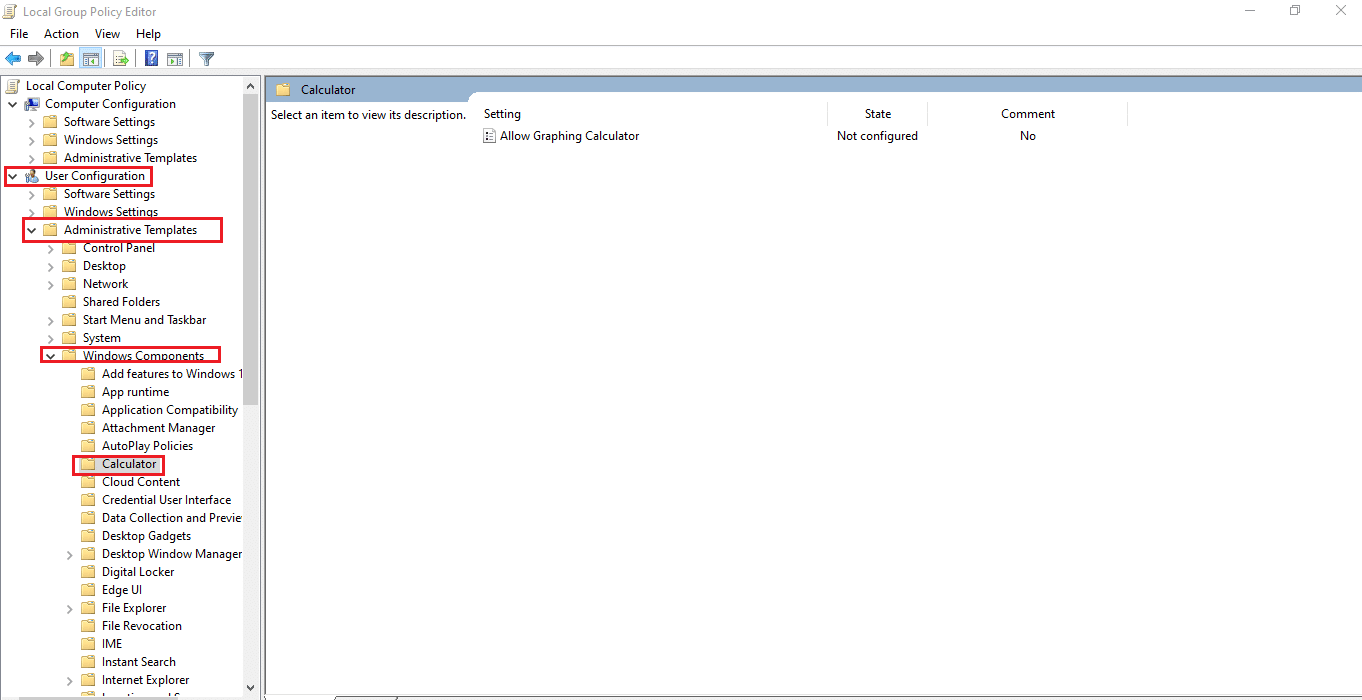
4. Clique na entrada Permitir Calculadora Gráfica no painel direito. Em seguida, selecione a opção de configuração de política mostrada em destaque.
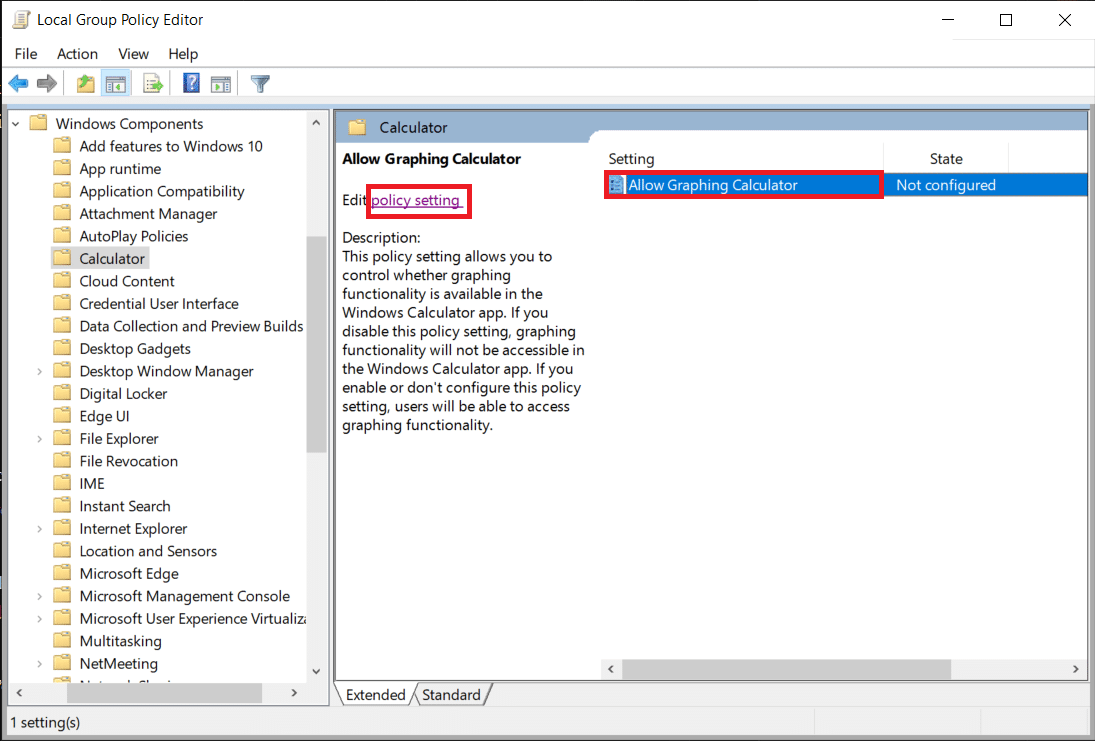
5. Clique no botão de opção Ativado e clique em Aplicar para salvar as alterações.
Nota: Se você não alterou anteriormente a entrada, ela estará no estado Não Configurado , por padrão.
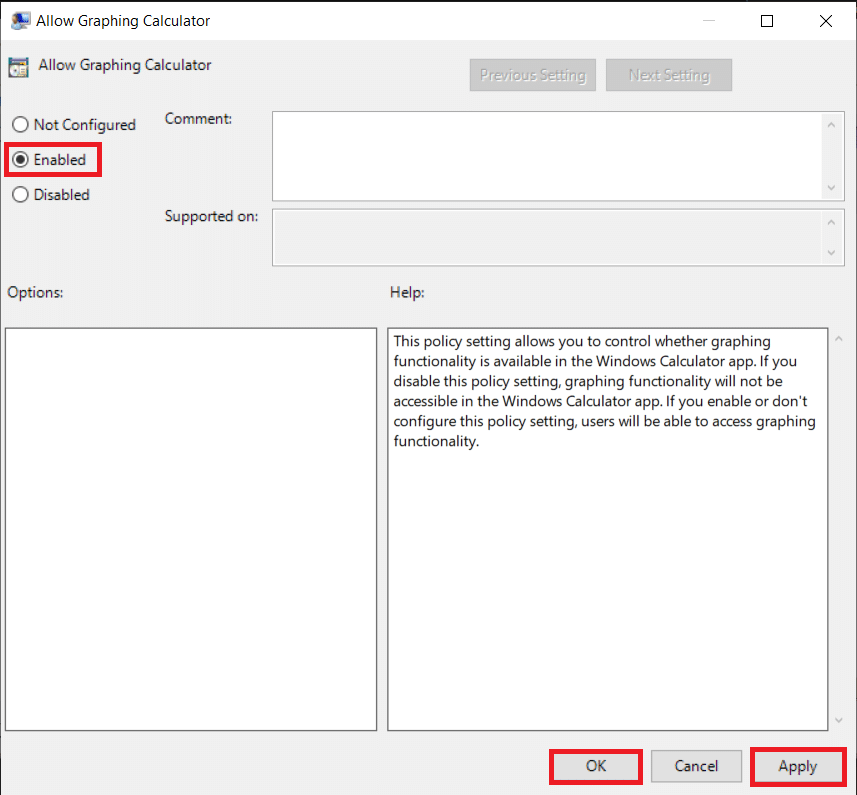
6. Feche todos os programas e reinicie o sistema .
7. Seu aplicativo Calculadora mostrará a opção Gráficos assim que o PC for reiniciado.
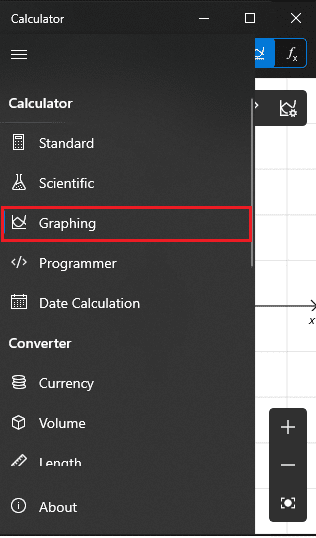
Nota: Para desativar a calculadora gráfica no computador Windows 10, selecione a opção Desativado na Etapa 5 .
Leia também: Corrigir a calculadora não funciona no Windows 10
Método 2: por meio do Editor do Registro
Se por algum motivo você não conseguir habilitar o modo gráfico no editor de política de grupo, editar o registro do Windows também fará o truque. Siga as etapas fornecidas para habilitar ou desabilitar o modo gráfico Calculadora em PCs com Windows 10:
1. Clique em Iniciar , digite regedit e clique em Abrir para iniciar o Editor do Registro .
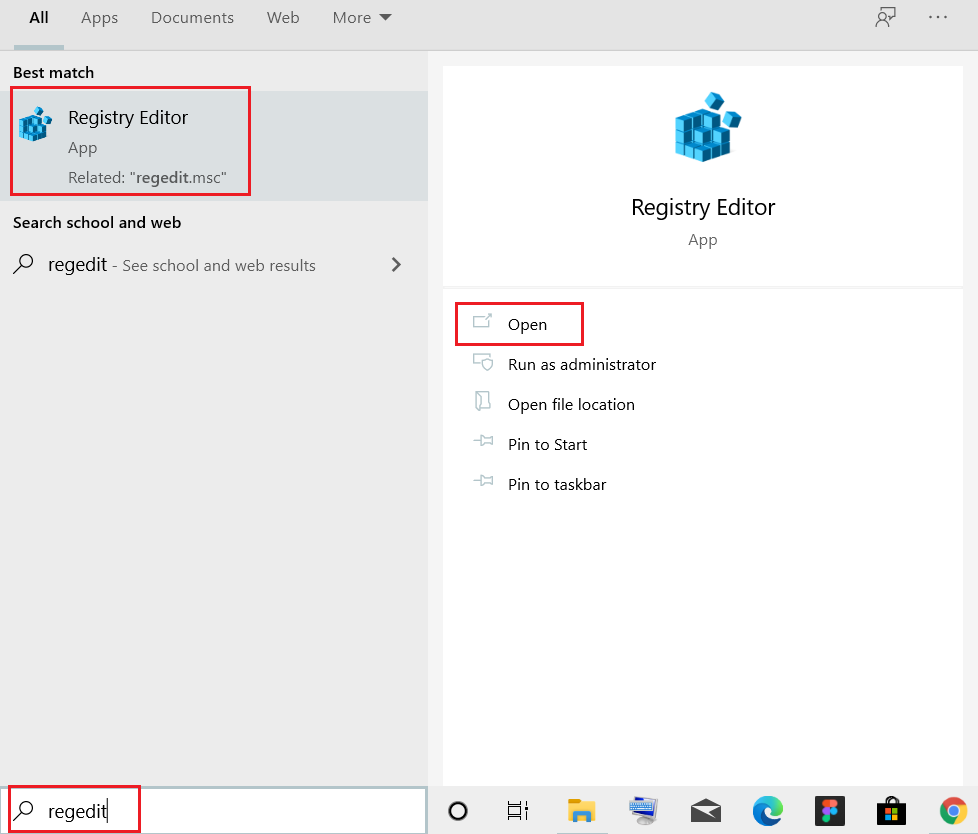
2. Cole o seguinte caminho de localização na barra de endereço e pressione a tecla Enter .

HKEY_CURRENT_USER\SOFTWARE\Microsoft\Windows\CurrentVersion\Policies\Calculator
Nota: É bem possível que você não tenha encontrado a pasta Calculadora. Portanto, você precisará criar um manualmente. Clique com o botão direito do mouse em Políticas e clique em Novo seguido de Chave . Nomeie a chave como Calculadora .

Nota: Se a chave Calculator já estiver presente em seu PC, é provável que o valor AllowGraphingCalculator também exista. Caso contrário, você precisará criar o valor manualmente novamente.
3. Clique com o botão direito do mouse no espaço em branco. Clique em Novo > Valor DWORD (32 bits) . Nomeie o valor como AllowGraphingCalculator.
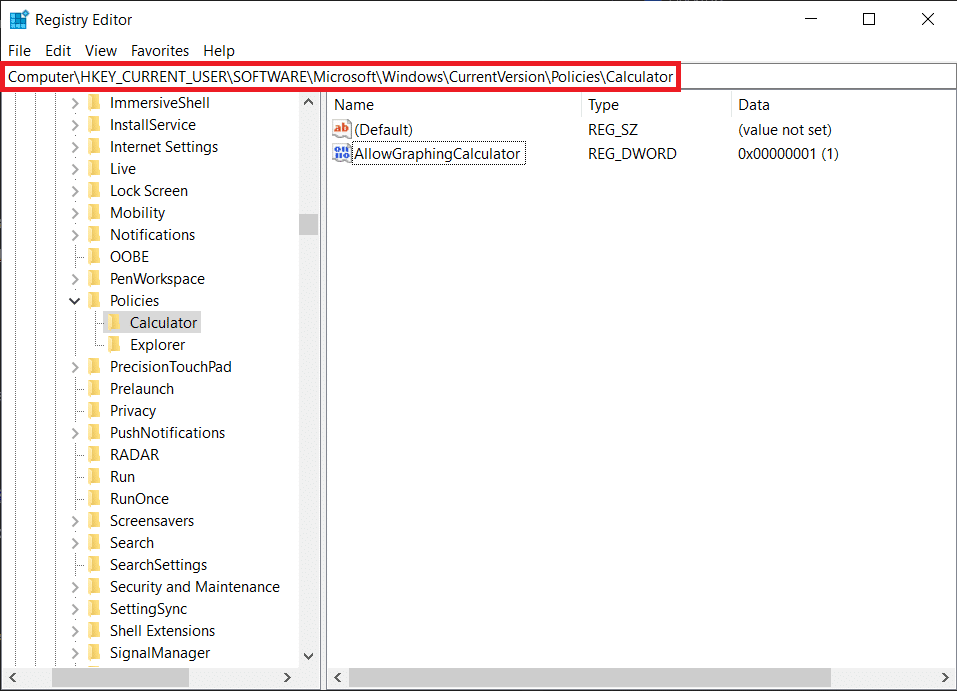
4. Agora, clique com o botão direito do mouse em AllowGraphingCalculator e clique em Modificar .
5. Digite 1 em Dados do valor: para habilitar o recurso. Clique em OK para salvar.
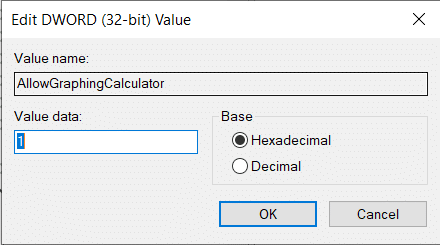
6. Saia do Editor do Registro e reinicie o PC .
Nota: Se você deseja desabilitar o modo Gráfico no futuro, altere os dados do valor para 0 na Etapa 5 .
Como usar o modo de representação gráfica da calculadora
Etapa I: acessar o modo de representação gráfica
1. Abra o aplicativo Calculadora .
2. Clique no ícone de hambúrguer (três linhas horizontais) presente no canto superior esquerdo.
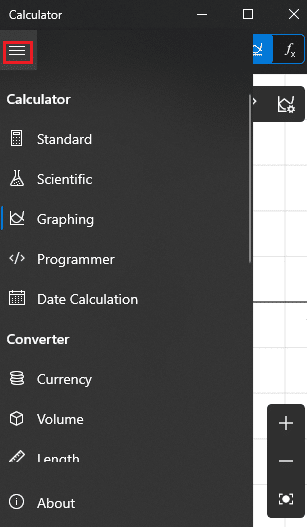
3. No menu seguinte, clique em Graphing , como mostrado.
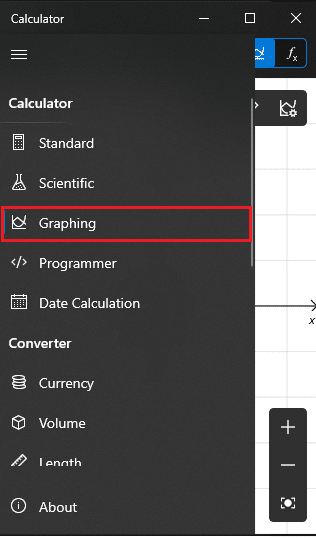
4. Em uma fração de segundo, você será recebido com um gráfico vazio no painel esquerdo e um teclado numérico de calculadora de aparência familiar à direita, conforme mostrado abaixo.
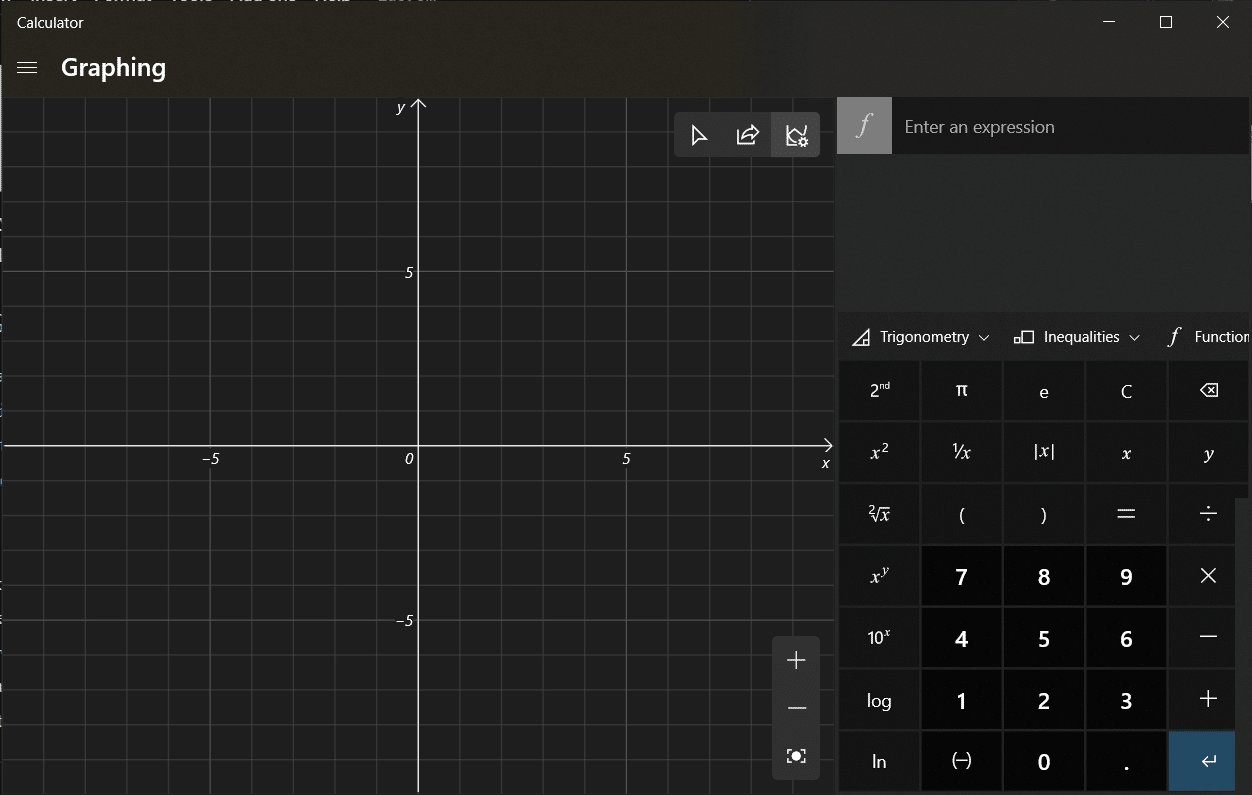
Leia também: Corrigir a Calculadora do Windows 10 ausente ou desaparecida
Etapa II: plotar equações
1. Insira as equações (por exemplo , x +1, x-2 ) nos campos do canto superior direito para os campos f1 e f2 , conforme ilustrado.
2. Simplesmente, pressione Enter no seu teclado depois de digitar a equação para plotá-la.
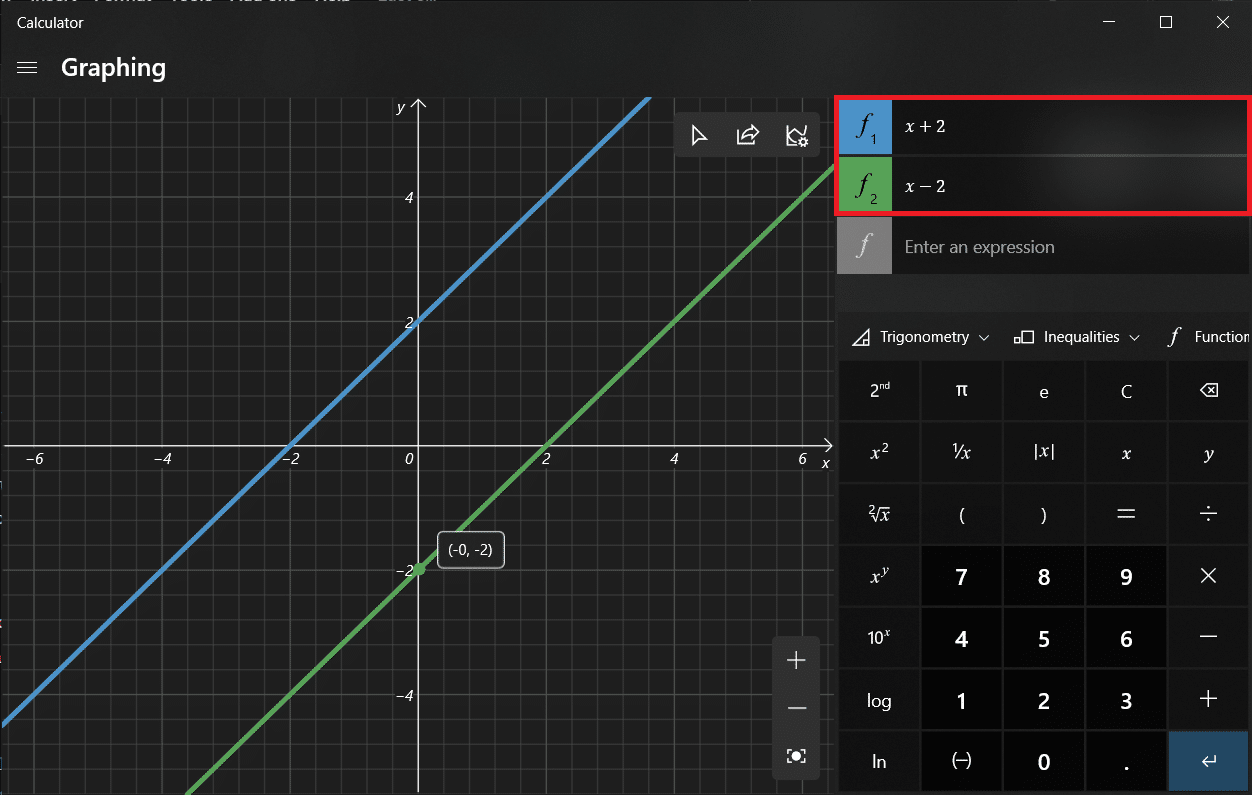
3. Passe o ponteiro do mouse sobre a linha traçada para receber as coordenadas exatas desse ponto, conforme ilustrado abaixo.
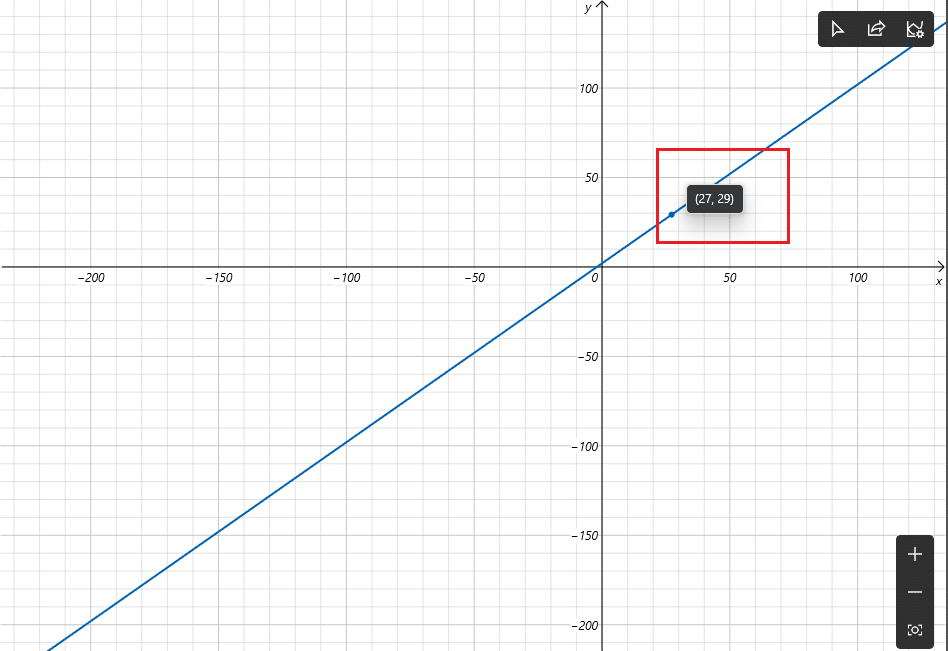
Etapa III: Analisar Equações
Além de plotar equações, o modo gráfico também pode ser usado para analisar equações, embora não todas. Para verificar a análise funcional de uma equação, clique no ícone de raio ao lado dela.
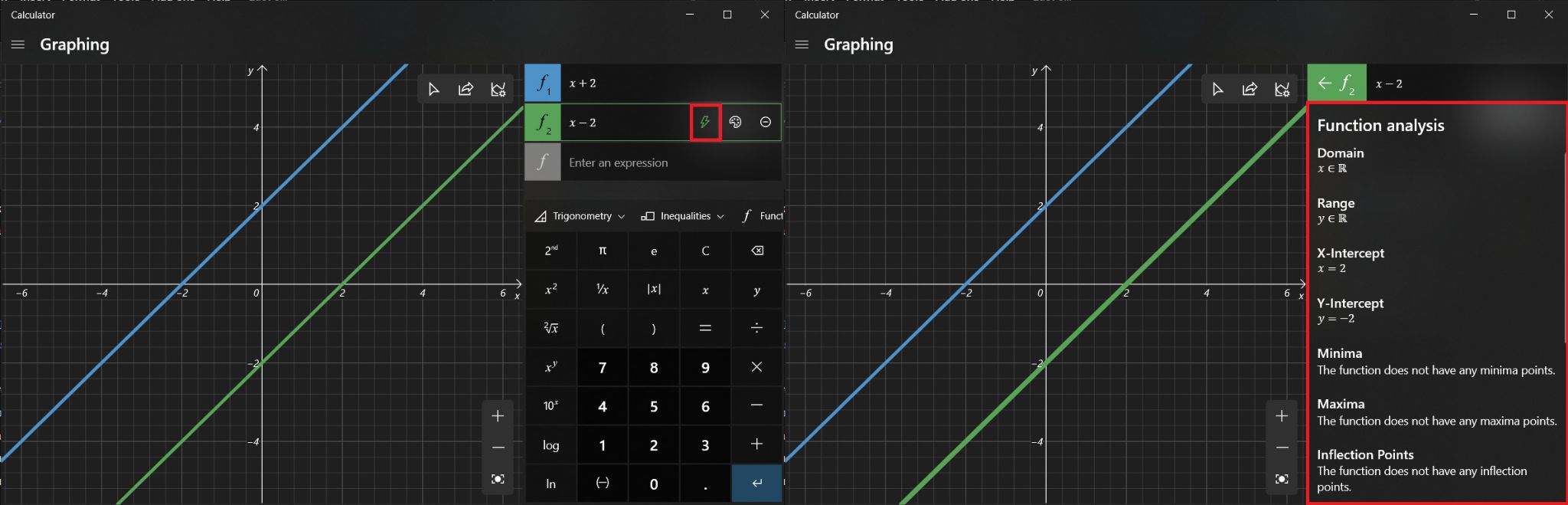
Leia também: Corrigir o aplicativo Outlook não abre no Windows 10
Etapa IV: Alterar o estilo da linha plotada
1. Clique no ícone da paleta de pintura para abrir Opções de linha .
2A. Isso permitirá que você altere o estilo da linha plotada como:
- regular
- pontilhado
- tracejadas
2B. Selecione a Cor nas opções de cores fornecidas.
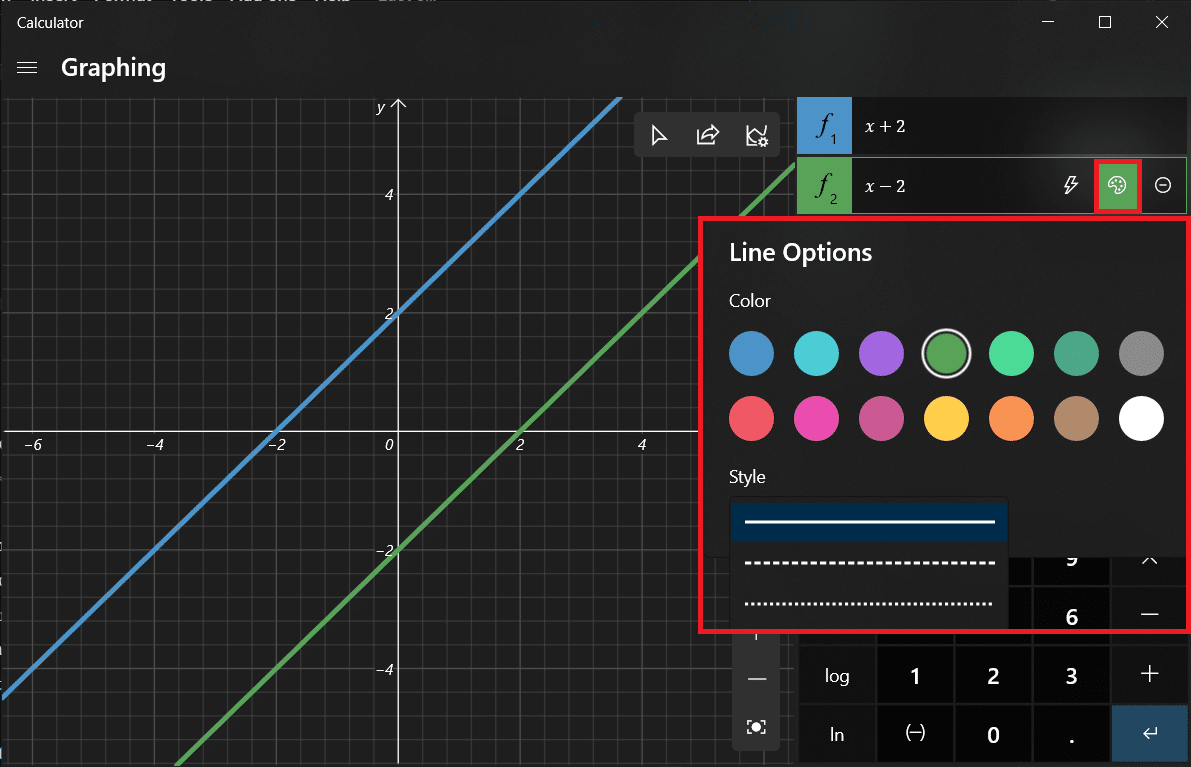
Etapa V: usar opções de gráfico
Depois que as equações são mapeadas, três novas opções se tornam ativas no canto superior direito da janela do gráfico.
1. A primeira opção permite traçar as linhas plotadas usando o mouse ou o teclado.
2. O próximo passo é compartilhar o gráfico via correio .
3. E o último permite personalizar o gráfico que permite:
- alterar os valores mínimo e máximo de X e Y,
- alternar entre diferentes unidades, como graus, radianos e gradianos,
- ajuste a espessura da linha e
- modificar o tema do gráfico.
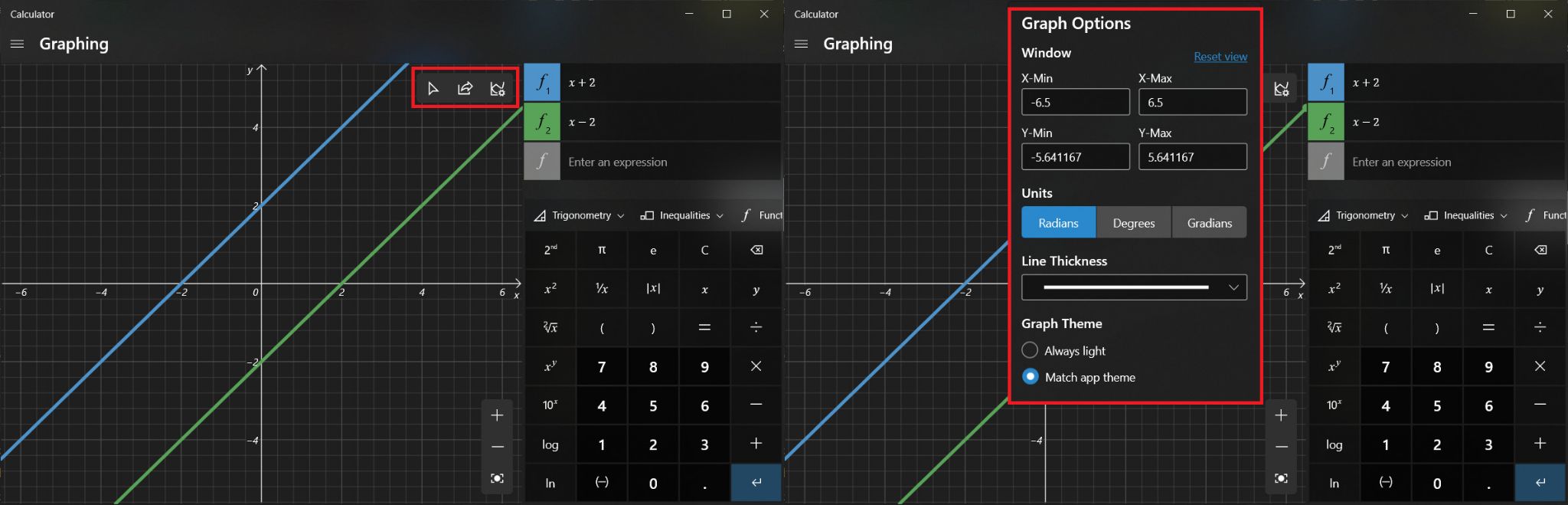
Recomendado:
- Como usar o Push to Talk no Discord
- Como corrigir o desligamento do software Elara
- 5 melhores contadores de FPS para Windows 10
- Como desativar a ferramenta de recorte no Windows 11
Espero que o método acima tenha ajudado você a habilitar, usar ou desabilitar o Modo de Gráfico da Calculadora no Windows 10 . Deixe suas dúvidas/sugestões abaixo e compartilhe conosco todos os gráficos malucos que você traça usando ele.
